■大学院生向けコミュニティを立ち上げました!【無料】
「大学院生になったけど、将来が不安…」と悩んでいませんか?当コミュニティは、就活情報、自力で稼ぐための情報、その他の有益な知識を共有しあう初の院生特化コミュニティ。「もっと視野を広げたい」と考えている大学院生の方はぜひ参加してみてください。
下記から無料で参加できます。
» 無料の大学院生コミュニティに参加する
※案内のための公式LINEに飛びます。

本記事の内容
本記事の執筆者
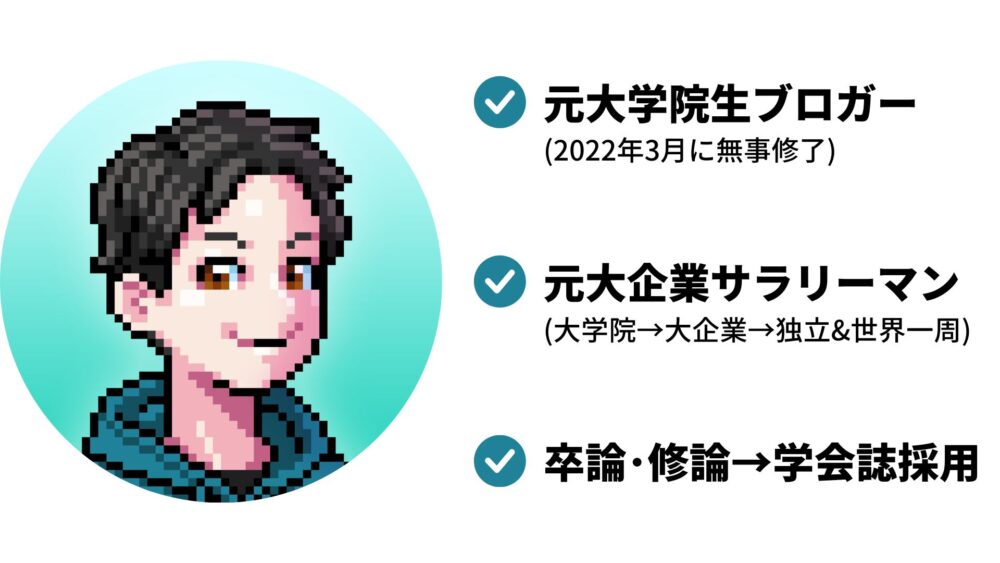
うぃる(@willblog13)
この記事を書いているぼくは、2022年に大学院を修了して現在はとある大企業でサラリーマンやっています。
そんなぼくも大学院生のときにノートパソコンを買い替えました。
結果としては、マジで乗り換えてよかったと思っています。
やっぱりパソコンは作業効率に直結するんですよね。特に大学院生になると重たい作業も多くなるので、パソコンのスペックは本当に重要なんです。
なので、現在パソコンを買い替えるのは、大学院生および大学院進学を控えている人は正しい選択です。
今回はそんなあなたを助けるべくノートパソコンの選び方を解説していきます。
大学院生用ノートパソコンの選び方(スペック条件)

早速、大学院生用ノートパソコンについてスペック条件の面から選び方を解説していきます。重要視すべき点は以下の10つ。
- OS:Windows11
- 画面サイズ:13.3~15.6インチ
- 重量:1.5kg以下
- CPU性能:corei5・Ryzen5以上
- メモリ:8GB以上
- ストレージ:SSD256GB
- バッテリー駆動時間:10時間以上
- Office搭載の有無:なし
- その他インターフェース等
- 金額:6~9万円
それぞれ解説していきましょう。
①OS
大学院生がノートパソコンを選ぶときに見るべき点の1つ目が「OS」です。
OS(オペレーションシステム)とは、パソコンのシステム全体を管理し、アプリケーションソフト動かすための基本的なソフトウェアのこと。現在だと「Windows」「MacOS」「ChromeOS」が主流ですね。
結論からいうと、「最新バージョンのWindows」を使いましょう。Macは基本NGです。
というのも、大学院の授業や研究はWindowsをベースに展開されるからです。
また、Windowsはアプリの汎用性も高く、MacOSでは使えないけどWindowsなら使えるアプリケーションもあります。
実際、ぼくの研究室の同期はMacbookを使っていたのですが、研究で必要なアプリが使えなくて、泣く泣く研究室のオンボロPCを使って作業していました…。
以上を踏まえ、Macへのこだわりがなければ、Windowsの最新版「Windows11」を使うようにしましょう。
②画面サイズ
大学院生がノートパソコンを選ぶときに見るべき点の2つ目が「画面サイズ」です。
画面サイズは作業効率にはもちろん、通学時の持ち運びやすさにも響いてくる部分なので、意外と重要です。
オススメの画面サイズは以下のとおり。
- WordやExcelが主な作業内容→13.3、14インチ
- CADやプログラミング作業もやる→14,15.6インチ
個人的には14インチがちょうどいいと思っています。文章作成、計算処理はもちろん、CADやプログラミング作業にもそこそこ対応できるからです。
自分のメイン作業内容を改めて考えつつ、迷ったら14インチを選択しましょう。
③重量
大学院生がノートパソコンを選ぶときに見るべき点の3つ目が「重量」です。
多くの大学院生が大学まで徒歩、自転車、電車等で通っているはず。そうすると、毎回バカ重いPCを持ち運ぶのはだるいですよね。
オススメの重量は「1.5kg以下」です。
あくまでも目安ですが、1.5kg以下であれば、持ち運びの負担は少なくなります。
④CPU性能
大学院生がノートパソコンを選ぶときに見るべき点の4つ目が「CPU」です。
いわゆる、人間でいう脳に当たる部分です。処理スピードに直結します。
大学院生ならCPUはcorei5、Ryzen5レベルで大丈夫です。
ですが、個人的には学生のときこそクリエイティブな活動をしたほうがいいと思っている派なので、もう一段階上のcorei7・Ryzen7クラスを搭載しているノートパソコンをオススメします。
写真編集、動画編集、音楽作成とかやってみたいなと思っている人がいれば、corei7・Ryzen7を検討してみましょう。
⑤メモリ
大学院生がノートパソコンを選ぶときに見るべき点の5つ目が「メモリ」です。
メモリ容量とは一度に処理できるデータ量を表しています。
オススメのメモリ容量は8GB以上です。
8GB以上あれば、大抵の作業は処理できます。
⑥ストレージ
大学院生がノートパソコンを選ぶときに見るべき点の6つ目が「ストレージ」です。
ストレージとは、パソコンデータを長期間保管しておくための補助記憶装置。
種類は以下のとおり。
- HDD:低価格。容量は多め。
- SSD:読み書き速度が高速。静か。価格は高め。
読み書き速度はPCの応答性につながります。そのため、SSDがオススメ。
そして、SSDの容量では256GB以上を搭載していればOK。大学院の作業感であればこの容量あれば十分対応できます。
SSD・256GB以上を条件としましょう。
⑦バッテリー駆動時間
大学院生がノートパソコンを選ぶときに見るべき点の7つ目が「バッテリー駆動時間」です。
バッテリー駆動時間がながければ、充電器を持ち運ぶ機会が少なくなります。その分、荷物が減ります。
オススメは10時間以上の駆動時間です。
授業で使用する程度であれば7時間くらいでも十分ですが、研究室で研究を続けるとなると10時間くらいはほしいところです。
⑧Office搭載の有無
大学院生がノートパソコンを選ぶときに見るべき点の8つ目が「Office搭載の有無」です。
基本大学・大学院はOfficeの無料ライセンスを所有しているはずなので、Officeの搭載は必要ないはず。
なので、通っている大学院が無料ライセンスに対応しているのかを確認してみましょう。
対応していたらOffice搭載は「なし」で大丈夫です。
⑨その他インターフェース等
大学院生がノートパソコンを選ぶときに見るべき点の9つ目が「インターフェース」です。
インターフェースを含めパソコンに搭載していてほしいその他スペックを以下にまとめます。
- HDMI端子対応:プレゼンでPC画面をスクリーン等に映す際に使用するため
- USB3.0対応:転送速度が早いため
- Webカメラ搭載:オンライン授業・学会等に対応するため
- イヤホンジャック対応:オンライン授業・学会等に対応するため。できればでOK。
⑩金額
大学院生がノートパソコンを選ぶときに見るべき点の10つ目が「金額」です。
大学院生はただでさえお金が足りないと思うので、できれば金額は安い方がいいですよね。
①~⑨のスペックを搭載するPCだと通常6~9万円程度しますので、その覚悟を。
なお、ノートパソコンを安く購入する方法はこの後解説していきます。
大学院生におすすめのノートパソコン5選

ここまで紹介してきたスペック条件を踏まえ、大学院生におすすめのノートパソコンを紹介していきます。
ここから選べば後悔することはないはず。(下記は直販価格が安い順に表示しています。)
- HP 14s-fq2012AU 84,800円
- Dell Inspiron 14 AMD プレミアム 86,099円
- LAVIE Direct N15(S) 価格.com限定モデル 88,800円
- Lenovo IdeaPad Flex 550 91,300円
- ASUS Vivobook 14X M1403QA 109,800円
HP 14s-fq2012AU
- 画面サイズ:14 型(インチ)
- 重量:1.33 kg
- CPU性能:第4世代 AMD Ryzen 5 5625U
- メモリ:8GB (4GB×2)
- ストレージ:M.2 SSD:256GB
- その他インターフェース等:HDMIx1、USB3.1 Gen1(USB3.0)、Type-Ax2、Type-Cx1、SDスロット
- WEBカメラ:あり
- 金額:84,800円(税込)←HP直販価格
HP(ヒューレットパッカード)はアメリカの企業で、パソコン業界でもかなり歴史と権威があります。
性能の高さの割に、価格が安いことでコストパフォーマンスがいいパソコンを販売しています。
今回紹介した「HP 14s-fq2012AU」も、十分な性能を持ちつつも、サイズや重さも適度に抑えられていて、大学院生にはピッタリのノートパソコンです。
一方で、かなり高度な性能を求める作業では少し処理に遅れが出るかなというレベルです。でも、大学院生で行う作業であれば、十分サクサク動くスペックなので、気にすることはありません。
Dell Inspiron 14 AMD プレミアム
- 画面サイズ:14 型(インチ)
- 重量:1.54 kg
- CPU性能:AMD Ryzen™ 5 5625U
- メモリ:8GB
- ストレージ:M.2 SSD:256GB
- その他インターフェース等:HDMIx1、USB3.2 Gen1x2、USB3.2 Gen2 Type-Cx1、SDスロット
- WEBカメラ:あり
- 金額:114,999円(税込)←Dell直販価格
- 86,099円(税込)←割引クーポン適用価格
続いてのDellもアメリカの会社で、こちらも権威あるパソコンメーカーです。
Dellもコスパは抜群に良くて、学生だけでなく企業でも多く導入されています。実際、研究室とか会社を見渡すとDell社のパソコンやモニターが多いと感じると思いますよ。
「Dell Inspiron 14 AMD プレミアム」は特におすすめできます。理由は、「ぼくが使っているから」です笑
DellのInspiron14に買い替えてから1年以上が経ちますが、不満に思ったことが皆無ですね。性能もいいですし、デザインもMacbookに劣らないレベルでスタイリッシュです。
学生だからパソコンも少しでもオシャレにしたいですよね。でもMacbookは・・・という人は、DellのInspironシリーズがオススメです。
LAVIE Direct N15(S) 価格.com限定モデル
- 画面サイズ:15.6 型(インチ)
- 重量:記載なし
- CPU性能:第11世代 インテル Core i5 1135G7
- メモリ:8GB
- ストレージ:SSD:256GB
- その他インターフェース等:HDMIx1、USB3.2 Gen1、Type-Ax2、Type-Cx1
- WEBカメラ:あり
- 金額:88,800円 ←NEC LAVIE直販価格(価格.com限定モデル)
続いてはNECのLAVIEシリーズです。NECは今回紹介するパソコン5台の中で唯一の日本メーカーです。
日本のパソコンって性能の割に価格が高い場合が多いんですよね。ですが、その中でもNECのLAVIEシリーズはコスパがいいパソコンで有名です。
他のアメリカ製や中国製のパソコンに劣らないスペック。
今回紹介しているのは画面サイズがでかいのが少しネックですね。持ち運びはしにくいかも。
ただ、コスパはかなり良いので、「日本メーカーがいい」「日本メーカーを応援したい」という方はLAVIE一択かなと思います。
Lenovo IdeaPad Flex 570
- 画面サイズ:14 型(インチ)
- 重量:1.5 kg
- CPU性能:第3世代 AMD Ryzen 5 5500U
- メモリ:8GB
- ストレージ:M.2 SSD:256GB
- その他インターフェース等:HDMIx1、USB3.1 Gen1(USB3.0)、Type-Ax2、Type-Cx1、SDスロット
- WEBカメラ:あり
- 金額:91,300円(税込) ←lenovo直販価格
次は、lenovoです。有名な中国メーカーです。
lenovoもコスパが抜群に優れています。実際、ガジェットを紹介するインフルエンサーはこぞってlenovoのパソコンをおすすめしていますね。
「IdeaPad Flex 570」は性能もサイズも全てがちょうどいいんですよね。
一方で、外観については背面やタッチパッドが少し安っぽいと感じますが、画面・キーボード・前面部分などの人の目に触れるところは十分な質感があるので、問題はなしです。
また、インターフェース面はかなり充実しているので、どんな場面でも対応できるのが強みですね。
ASUS Vivobook 14X M1403QA
- 画面サイズ:14型
- 重量:1.6kg
- CPU性能:AMD Ryzen™ 5 5600H
- メモリ:8GB
- ストレージ:SSD512GB
- その他インターフェース等:HDMIx1、USB3.2 Gen1 Type-Ax2/Type-Cx1
- WEBカメラ:あり
- 金額:109,800円 (税込) ←ASUS直販価格
最後はASUSです。こちらも中国(厳密には台湾)メーカー。
ASUSといえばパソコンだけでなく、Zenfoneシリーズなどスマホメーカーとしても有名です。
「ASUS VivoBook 14 X413EA」の良い点は、バッテリー持ちの良さと質感です。
他のPCだとどこか少し安さを感じる部分がありますが、VivoBookの外観はシンプルかつオシャレで質高め。
その他のスペックやインターフェースも他のノートパソコンに負けず劣らずという感じですね。
少し他のノートパソコンに比べて価格が高めですが、持ち運びや外観を重視したい人にオススメです。
大学院生がノートパソコンを安く購入する5つの方法

大学院生がノートパソコンを購入する際に一番気になるのが価格だと思います。
ということで、ここからは大学院生がノートパソコンを安く購入する5つの方法を解説していきます。オススメの購入方法は以下のとおり。
- ネット通販で購入する【大前提】
- 各パソコンメーカーの割引クーポン・キャンペーンを利用する
- 学割で購入する
- 楽天Rebates経由で購入する
- Amazonや楽天のセール中に購入する
なお、今回は例としてぼくの愛用する「Dell Inspiron」を購入する場合を想定して解説していきます。
①ネット通販で購入する【大前提】
すみません、まずは大前提の話をさせてください。それが「ネット通販で購入する」ということ。
店舗購入だと以下のデメリットがあるからですね。
- 人件費やテナント代によって価格が高めになっている
- 欲しくもないサービス(ポケットWi-Fi等)の契約を勧められる
もちろん、店舗購入だとプロの話を聞いた上で購入できるというメリットはあります。
しかし、今の時代はパソコンのレビューをしているブロガー・YouTuberは腐るほどいるので、そうした方たちから学べばOKです。
ぼくも「Dell Inspiron 14」を購入したときはネットで購入しましたが、まったく問題なかったです。
②各パソコンメーカーの割引クーポン・キャンペーンを利用する
早速ノートパソコンを安く購入する方法を紹介していきます。
2つ目は「各パソコンメーカーの公式クーポンを利用する」ということ。
この記事を書いている今、ちょうどDellがブラックフライデーセール期間中だったので、具体的にどれくらい安くなるかを見てみました。(Dell Inspiron 14の場合)
- 通常購入:114,999円(税込)
- 割引クーポン適用価格:86,099円(税込)←18%OFF
28,900円ほど安くなりました。
ちなみに、Dellの場合は最初から割引クーポンを適用した価格で表示してくれます。
③学割で購入する
3つ目は「学割で購入する」ということ。
大学院生も学割が効くので、ぜひこの特権を使いましょう。
具体的にどれくらい安くなるかは以下のとおり。(Dell Inspiron 14の場合)
- 割引クーポン適用価格:86,099円(税込)
- 学割適用価格:82,655円(税込)←4%OFF
3,443円ほど安くなりました。
先程紹介した通常の割引クーポンの適用価格から学割を使うことができるので、組み合わすことでさらに安くできますね。
④楽天Rebates経由で購入する
4つ目は「楽天Rebates経由で購入する」ということ。
楽天Rebatesとは、楽天が運営するポイントバックサービスです。
もちろんDellも対応していて、具体的にどれくらい安くなるかは以下のとおり。(Dell Inspiron 14の場合)
- 割引クーポン適用価格:86,099円(税込)
- 楽天Rebates経由:82,655円ー2,583円分ポイントバック=実質80,175円←3%OFF
ポイントバックによって実質2,583円ほど安くなりました。
先程紹介した通常の割引クーポンや学割も適用できるので、組み合わすことでさらに安くできますね。
※ちなみに、AppleストアやGUなどの有名ストアもポイント還元されるので、まだ楽天Rebatesに登録していないのはマジでもったいないですよ。。。
» 楽天Rebatesはこちら
⑤Amazonや楽天のセール中に購入する
最後は「Amazonや楽天のセール中に購入する」ということ。
具体的にどの商品がセール対象になるのか、どれくらい安くなるかはセールごとに異なりますが、運が良ければ安く購入できます。
もちろんAmazonポイントや楽天ポイントも貯まるので、それも含めてお得に購入できる可能性はありますね。
迷ったらDellのInspiron14がオススメです【理由あり】

「いろいろ紹介してもらったけど、あんまり差がないな・・・。」
そのとおり。あまり差はないんですよね。
なので、迷ったらDell Inspiron14を購入しましょう。理由としては以下のとおり。
- 割引や学割の適用がわかりやすい
- スペックがすべてちょうどいい
- 外観がシンプルでオシャレ
- +うぃるが大学院生時代に購入して後悔していない
とにかくスペックや外観、価格のバランスが抜群なんですよね。
そして、何よりぼく自身が使用していて後悔どころか満足しています。ぼくが証明です笑
購入するパソコンで迷っている時間が無駄っちゃ無駄なので、さっさと決めて研究した方が生産的です。
実際どのパソコンを選んでも満足できると思うので、ちゃっちゃと決めて研究をがんばっていきましょう。
それでは、また。





